wheel安装+使用wheel安装第三方库+临时换源安装和永久换源安装 |
您所在的位置:网站首页 › python中怎么安装pip网站 › wheel安装+使用wheel安装第三方库+临时换源安装和永久换源安装 |
wheel安装+使用wheel安装第三方库+临时换源安装和永久换源安装
|
上一篇文章:Python要点及其环境搭建+Pycharm简单使用教程 wheel安装+使用wheel安装第三方库+临时换源安装和永久换源安装 wheel安装使用wheel安装第三方库临时换源安装永久换源安装python的三种不同编辑器输出hello world下一篇文章 wheel安装命令行下pip install wheel如果一次安装失败,可以多次尝试,因为是国外的网,速度比较慢,容易安装失败 之前安装第三方模块时都是联网进行安装,也可以先下载到本地,然后再安装。先将wheel格式的文件即安装包下载到本地,然后再安装。 下载wheel文件的网址 打开网址后Ctrl+F搜索想要下载的第三方模块: 之前的联网安装都是使用国外的源,速度比较慢,也可以使用国内的源,这些国内的源都是国内的一些人提前下载好的,这样我们使用国内的源进行安装的时候就可以更快一些。 阿里云 http://mirrors.aliyun.com/pypi/simple/ 中国科技大学 https://pypi.mirrors.ustc.edu.cn/simple/ 豆瓣 http://pypi.douban.com/simple/ 清华大学 https://pypi.tuna.tsinghua.edu.cn/simple/ pip install package -i 源网址 打开此电脑,最上面输入%APPDATA%  python idle python idle  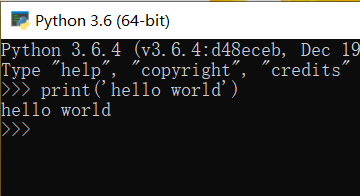 ipython ipython不是python解释器自带的,需要先安装,命令行下: pip install ipython ipython ipython不是python解释器自带的,需要先安装,命令行下: pip install ipython 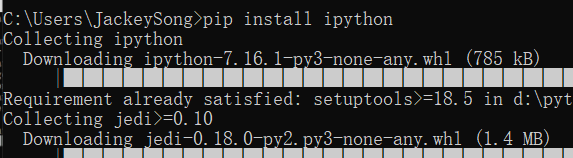   在ipython的交互界面下,使用import os,然后os.按Tab键查看代码提示,用键盘上下左右键进行选择。 在ipython的交互界面下,使用import os,然后os.按Tab键查看代码提示,用键盘上下左右键进行选择。  键盘上下键回到之前的代码输入history回车列出历史代码: 键盘上下键回到之前的代码输入history回车列出历史代码:  输入ls回车,列出当前目录下的文件 输入ls回车,列出当前目录下的文件  查看说明文档 import os help(os.XXX) 例如: 查看说明文档 import os help(os.XXX) 例如:  再如: 再如:  退出ipython 直接输入exit,就可以退出ipython,注意exit后面不需要加括号。
下一篇文章 退出ipython 直接输入exit,就可以退出ipython,注意exit后面不需要加括号。
下一篇文章
Python标识符+python注释+语句和缩进+变量与常量+Python输入输出 |
【本文地址】
今日新闻 |
推荐新闻 |
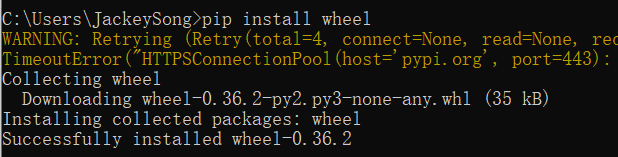
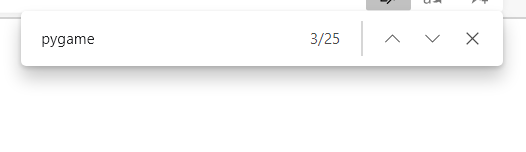
 选择对应的版本进行下载:(注意区分64位和32位,注意wheel文件要对应python解释器的版本)
选择对应的版本进行下载:(注意区分64位和32位,注意wheel文件要对应python解释器的版本)  这个wheel文件支持python3.6的版本,命令行下输入: pip install 文件路径
这个wheel文件支持python3.6的版本,命令行下输入: pip install 文件路径 

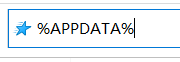 回车:
回车:  新建文件夹:
新建文件夹: 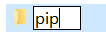 打开,再新建文本文档,后缀位.ini:
打开,再新建文本文档,后缀位.ini:  Ctrl+S保存即可,下次安装就默认从换源后的网址上面进行安装。
Ctrl+S保存即可,下次安装就默认从换源后的网址上面进行安装。